1px问题
设备像素比device pixel ratio简称dpr,即物理像素和设备独立像素的比值。css写1px是,这个px单位是逻辑像素,所以导致逻辑像素根据这个设备像素比(dpr)去映射到设备上就为1px, 或者2px,或者3px。这个px是实际的物理像素。
伪类+transform实现
.border_1px {
position: relative;
&::after{
content: '';
position: absolute;
display: block;
bottom: 0;
height: 1px;
width: 100%;
background-color: #ddd;
}
@media only screen and (-webkit-min-device-pixel-ratio:2){
.border_1px:after{
transform: scaleY(0.5);
}
}
@media only screen and (-webkit-min-device-pixel-ratio:3){
.border_1px:after{
transform: scaleY(0.33);
}
}
}总结
英寸:物理固定单位,1英寸 = 2.54 厘米;
像素:像素即一个小方块,它具有特定的位置和颜色。图片、电子屏幕(手机、电脑)就是由无数个具有特定颜色和特定位置的小方块拼接而成。像素可以作为图片或电子屏幕的最小组成单位,比如说4.7英寸iphone 6的PPI是326。
屏幕分辨率:屏幕分辨率指一个屏幕具体由多少个像素点组成。
图像分辨率: 其实是指图片含有的像素数,比如一张图片的分辨率为800 x 400。这表示图片分别在垂直和水平上所具有的像素点数为800和400。
PPI(Pixel Per Inch):每英寸包括的像素数。使用PPI描述图片时,PPI越高,图片质量越高,使用PPI描述屏幕时,PPI越高,屏幕越清晰。DPI(Dot Per Inch):每英寸包括的点数。这里的点是一个抽象的单位,它可以是屏幕像素点、图片像素点也可以是打印机的墨点。区别,pixel和dot:Pixel是一个带颜色的方块,一个图片其实就是由这些方块组成的。dot就是一个点,打印机或屏幕通过这些点把图片print出来。例如:一个150ppi的图片在600dpi的设备上显示,每个pixel有16(4*4)个dot (600 dots/150 pixels)设备独立像素:用一种单位来同时告诉不同分辨率的手机,它们在界面上显示元素的大小是多少,这个单位就是设备独立像素(
Device Independent Pixels)简称DIP或DP。打开chrome的开发者工具,可以模拟各个手机型号的显示情况,每种型号上面会显示一个尺寸,比如iPhone X显示的尺寸是375x812,实际iPhone X的分辨率会比这高很多,这里显示的就是设备独立像素。设备像素比:设备像素比
device pixel ratio简称dpr,即物理像素和设备独立像素的比值。既window.devicePixelRatio,css中,可以使用媒体查询min-device-pixel-ratio,区分dpr(@media min-device-pixel-ratio: 2){ })CSS像素
px: 当页面缩放比例为100%时,一个CSS像素等于一个设备独立像素。
移动设备上的视口viewport
- 布局视口(layout viewport):布局视口是指网页的宽度,一般移动端浏览器都默认设置了布局视口的宽度。根据设备的不同,布局视口的默认宽度有可能是768px、980px或1024px等,这个宽度并不适合在手机屏幕中展示。移动端浏览器之所以采用这样的默认设置,是为了解决早期的PC端页面在手机上显示的问题。
- 视觉视口(visual viewport):用户通过屏幕真实看到的区域。
- 理想视口(ideal viewport):用户通过屏幕真实看到的区域。
devicePixelRatio属性
该 Window 属性 devicePixelRatio 能够返回当前显示设备的物理像素分辨率与 CSS 像素分辨率的比率。此值也可以解释为像素大小的比率:一个 CSS 像素的大小与一个物理像素的大小的比值。简单地说,这告诉浏览器应该使用多少个屏幕的实际像素来绘制单个 CSS 像素。devicePixelRatio 属性值为一个 double(MDN)
物理像素一般指屏幕的分辨率,设备出厂就设定好了,当然操作系统可以改显示的分辨率,一个像素就是一个点,也就是厂家在生产显示设备时就决定的实际点的个数。 上对于不同的设备而言,物理像素点的大小是不一样的,这样就会带来问题:举个例子,21英寸显示器的分辨率是1440x1080,5.8英寸的iPhone X的分辨率是2436×1125, 用CSS画一条线,其长度是20px,如果都以物理像素作为度量单位,那么在显示器上看起来正常,在iPhone X屏幕上就变得非常小,不是想要的结果。所以呢,为了解决这个问题,还需要一个新的度量单位, 这个度量单位必须是与设备无关的,采用这个单位,无论在何种设备上,相同长度的线看起来都应该差不多,这就是设备独立像素(device-independent pixels, dips )
物理像素可以理解为硬件设备,设备独立像素可以认为是程序员控制显示器的接口,中间会经过操作系统来将设备独立像素转换成物理像素,用实际的物理像素点来显示。 所以,在编程中能获取到的都是设备独立像素,如CSS中的获取的所有像素都是设备独立像素,而物理像素对于程序员来说是透明的,没法在代码中看到的。
不管何种设备,一般都满足:设备独立像素 <= 物理像素
window.devicePixelRatio = 设备物理像素 / 设备独立像素
通过window.devicePixelRatio,可以知道一个设备独立像素用几个物理像素点来表示。如iPhone X中,devicePixelRation为3,iPhone6/7/8中devicePixelRatio的为2。当然,devicePixelRation并不一定是整数,也有可能是1.5,2.25这些小数值。
缩放
说完上面的概念,也许会有个疑惑:有一张400x300的图片,分别放到400x300和800x600的显示器上全屏显示,会怎么样呢?
先来看400x300的显示器,由于是全屏显示,正好图片也是400x300的分辨率,两者相等,于是很愉快的,显示器上一个像素点就显示照片上的一个像素,整个图片完美的显示出来了
而在800x600的显示器上全屏时,图片上点的数目不够用了,这时,屏幕上的4个像素点只能显示照片的一个像素点(为什么是4呢,因为一个像素点可以看成是一个正方形,横向和纵向都是2倍,所以2x2=4)。由于像素已经是最小的单位了,不能再往下分了,所以就只能就近取色,所以最后的图片看起来就会模糊。
这个原理与Retina屏幕显示是一样的。比如,对于一幅400x300的图片,用CSS设定其宽高为400x300,CSS设定的是设备独立像素。在普通屏幕上,CSS指定的400x300像素大小区域正好是400x300个物理像素点,图片完美显示,对应上面的情况一;在Retina屏上,devicePixelRatio为2,CSS指定的400x300像素大小区域有800x600个物理像素点,对应的就是上面的情况2,所以就会有模糊的情况。具体原理可以参考下面的图(来自网络):
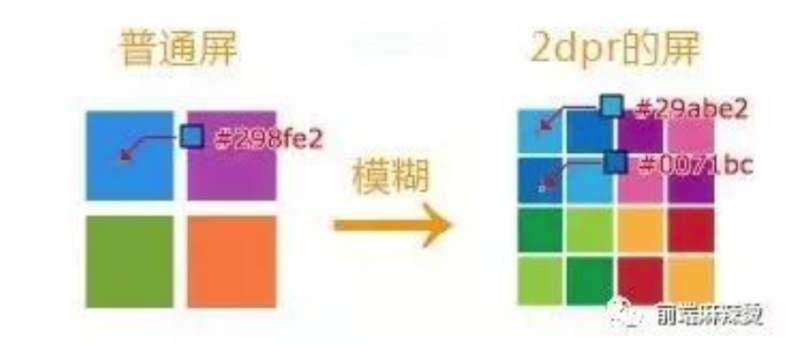
为了解决Retina屏幕的显示问题,往往会用更高分辨率的图片来代替,比如对于上面的情况,如果用800x600的图片,那么在Retina屏幕上显示就会非常完美,但是换到普通屏幕上,问题又来了:显示器上的一个物理像素点要显示照片上的4个像素点,装不下了。这时候,会自动下采样。下采样之后的,看起来也不会有太大问题,但可能会有点色差或者缺少锐利度。
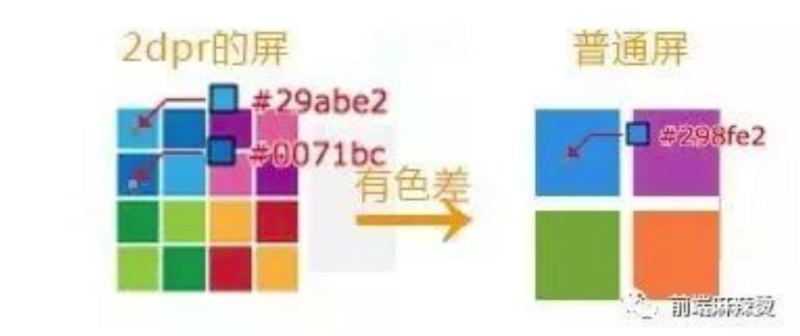
CSS的单位
CSS的单位分两种:绝对长度单位和相对长度单位。
绝对单位:
- cm:厘米
- mm:毫米
- in:英寸
- pc(picas):一英寸的1/6
- pt(points):一英寸的1/72
- px(pixels):一英寸的1/96
之所以叫绝对长度单位,是因为在只有普通屏幕的时代,相同的单位无论在何种设备上,显示出来的长度都是一致的,并且1cm就是等于物理长度1厘米。而后来,由于Retina显示屏的出现,绝对长度单位里面的“绝对”,是指单位之间关系是绝对固定的 。比如,1in = 72pt和1in = 96px是永远固定不变的。关系不变,就需要选取其中一个作为基准:
- 在打印机设备中,一般是以物理单位作为基准,即1in对应物理单位的1in,此时,1px的长度就是1/96in。所有单位都是与物理长度对应的
- 而在显示设备(电脑和手机)中,一般是以像素作为基准的。比如在iPhone X中,设备的宽度是2.79in(物理宽度),屏幕分辨率是1125物理像素,window.devicePixelRatio = 3,也就是3个物理像素表示一个CSS像素,所以iPhone X宽度的CSS像素是375px。此时,CSS单位的1in表示的实际长度是2.79 / 375 * 96in = 0.71424in,此时,CSS的1in并不表示物理长度1in
相对长度单位:
相对于预定义的长度或特征,一般是相对于字体或者viewport,在移动端适配中有很重要的作用
相对于字体
- ex (x-height):等于所用字体的小写字母x的高度
- ch (character):等于所用字体的数字0的宽度
- em:相对于最近父级font-size,所以会有层层嵌套的问题,每一层都是相对于最近父级。
- rem :相对于html标签的font-size
相对于viewport
- vh:viewport高度的1/100
- vw:viewport宽度的1/100
- vmin:viewport宽高较小者的1/100
- vmax:viewport宽高较大者的1/100
layout viewport、visual viewport和ideal viewport介绍
layout viewport
Layout viewport的大小可以通过document.documentElement.clientWidth和document.document.clientHeight
document.documentElement.clientWidth
document.documentElement.clientHeight布局视口是指网页的宽度,一般移动端浏览器都默认设置了布局视口的宽度。根据设备的不同,布局视口的默认宽度有可能是768px、980px或1024px等,这个宽度并不适合在手机屏幕中展示。 移动端浏览器之所以采用这样的默认设置,是为了解决早期的PC端页面在手机上显示的问题。布局视口如图所示。
当移动端浏览器展示PC端网页内容时,由于移动端设备屏幕比较小,不能像PC端浏览器那样完美地展示网页,这正是布局视口存在的问题。这样的网页在手机的浏览器中会出现左右滚动条,用户需要左右滑动才能查看完整的一行内容。
与布局视口(layout viewport)不同的是:只有最上层的 window 才有视觉视口(visual viewport)这一概念。因此只有最上层 window 的 VisualViewport 属性才是有效的,其他层的视觉视口属性可看作是布局视口属性的别名。比如,对于一个<iframe>,其对应的视觉视口属性 VisualViewport.width 相当于对应的布局视口属性,如 document.documentElement.clientWidth。--MDN
视觉视口是指用户正在看到的网站的区域,这个区域的宽度等同于移动设备的浏览器窗口的宽度,当在手机中缩放网页的时候,操作的是视觉视口,而布局视口仍然保持原来的宽度。视觉视口如图。
这个是浏览器给我们用的、能真正用来显示网页内容的区域,可以通过下面的js命令获取:
window.innerWidth
window.innerHeight正如上面所说的,前端里面能获取到的像素基本上都是CSS像素,所以这个的单位也是CSS像素。对于iPhone X,浏览器全屏状态下,其window.innerWidth的值为375。
而screen.width和screen.height,主要是用来获取整个屏幕的大小的,而window.innerWidth和window.innerHeight 只是获取浏览器可用显示区域的大小,也就是浏览器中间负责显示的部分。当浏览器全屏时,要去掉状态栏、标签栏、任务栏等区域,当浏览器非全屏时,其值更小。由于在移动端,浏览器一般都是全屏的,所以大多数情screen.width和windows.innerWidth相等。
ideal viewport
移动设备的理想viewport是指对设备来讲最理想的视口尺寸。采用理想视口的方式,可以使网页在移动端浏览器上获得最理想的浏览和阅读的宽度。
Layout viewport是为了能将电脑上的网页正确的显示到手机上。当浏览器拿到一个网页时,首先会渲染到这个layout viewport里面。可是现在有很多网页会针对手机做专门的设计,比如现在的一些H5活动页,设计的尺寸就是在手机上看的。此时如果还是把网页渲染到这个大的layout viewport上,实在是有点不合适了。所以,还应该有个ideal viewport,这个ideal viewport应该与手机屏幕大小的相同,确切来说,等于visual viewport的大小。把页面渲染到这个ideal viewport里面,就能在visual viewport中完美显示。
在开发中,为了实现理想视口,需要给移动端页面添加标签配置视口,通知浏览器来进行处理。
<meta name="viewport" content="width=device-width; initial-scale=1; maximum-scale=1; minimum-scale=1; user-scalable=no;">使用meta标签设置viewport
获取浏览器大小
- window.innerHeight:获取浏览器视觉视口高度(包括垂直滚动条)。
- window.outerHeight:获取浏览器窗口外部的高度。表示整个浏览器窗口的高度,包括侧边栏、窗口镶边和调正窗口大小的边框。
- window.screen.height:获取获屏幕取理想视口高度,这个数值是固定的,设备的分辨率/设备像素比
- window.screen.availHeight:浏览器窗口可用的高度,在windows上是window.screen.availHeight = window.screen.height - 任务栏。
- document.documentElement.clientHeight:获取浏览器布局视口高度,包括内边距,但不包括垂直滚动条、边框和外边距。
- document.documentElement.offsetHeight:包括内边距、滚动条、边框和外边距。
- document.documentElement.scrollHeight:在不使用滚动条的情况下适合视口中的所有内容所需的最小宽度。测量方式与clientHeight相同:它包含元素的内边距,但不包括边框,外边距或垂直滚动条。
移动端适配问题
第一种方案是lib-flexible + postcss-pxtorem
第二种方案是viewport, 使用postcss-px-to-viewport插件,它将px转换成视口单位vw
在html根元素上设定了设计稿相关的vw后,后面都是用rem单位的。比如:
750px(iPhone6(750×1334))的设计稿 则100vw/750px == 0.133333333vw/px
1px == 0.1333333333vw
13.3333333vw即等于100px == 1rem
1px === 0.01rem
100vw == 750px == 7.5rem
font-size: 13.33333vw;
那后面的width,height都是可以用rem来用了。比如设计搞上的header的height是120px,里面的字体大小是32px,那么写css的时候就是1.2rem,0.32rem。
然后限制大小的问题,比如设计两个极限点:
@media screen and (max-width: 320px) {
html {
font-size: 32px;
}
}
@media screen and (min-width: 540px) {
html {
font-size: 54px;
}
}那么,小于320px或者大于540px(比如直接PC端显示)的时候,header的高度会一直保持在:1.2rem*32px/1rem = 38.4px,屏幕再缩小,这个高度也一直是38.4px了;1.2rem*54px/1rem = 64.8px,屏幕再变大,这个高度也一直是64.8px了。 可以理解成,小于或者大于某个极限点,那么就让其失去自适应,固定其大小。同理字体的大小会保持在:最小0.32*32 =10.24px;最大0.32*54 = 17.28px。